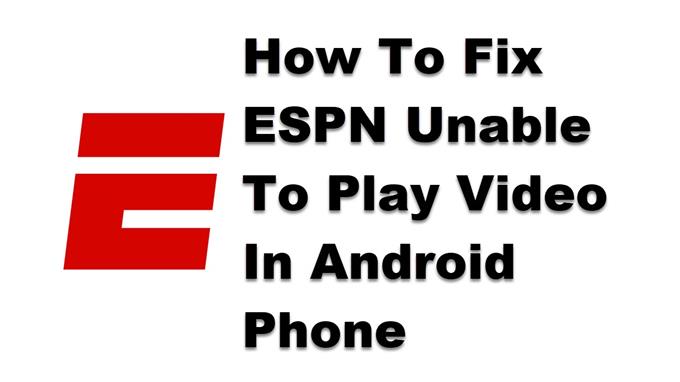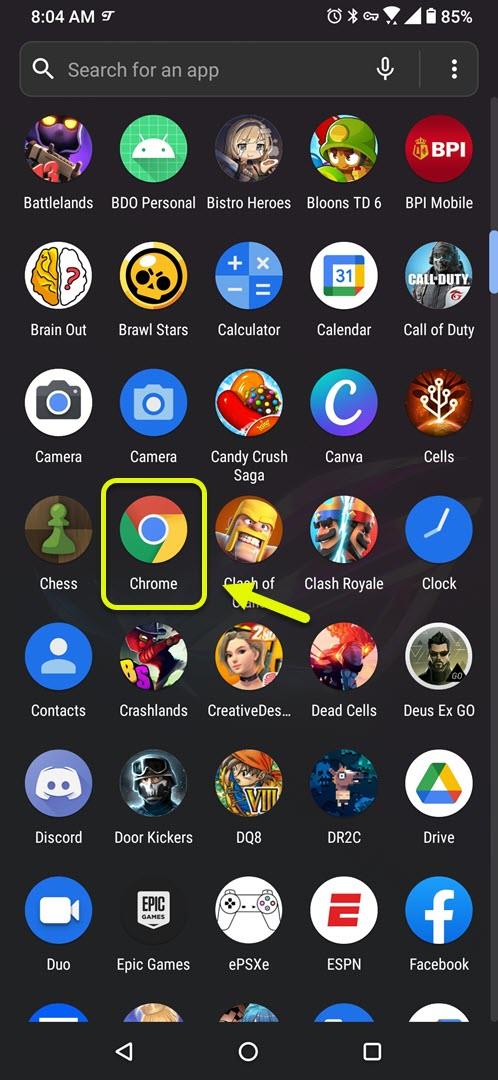Das Problem, dass ESPN auf Ihrem Android-Gerät kein Video abspielen kann, tritt normalerweise auf, wenn Sie versuchen, ein Live-Ereignis oder Video anzusehen. Es gibt verschiedene Faktoren, die dieses Problem verursachen können, darunter beschädigte Daten, langsames Internet oder Abonnementprobleme. Um dies zu beheben, müssen Sie einige Schritte zur Fehlerbehebung ausführen.
ESPN ist ein Sportkanal, der verschiedene Sportereignisse auf der ganzen Welt überträgt. Mit der Android-App kann jeder unterwegs Live-Events und Shows sehen. Dies ist eine bequeme Möglichkeit, um über das neueste Spiel der Lakers oder Real Madrid auf dem Laufenden zu bleiben, auch wenn Sie nicht zu Hause sind.
Was tun, wenn die ESPN-App auf Ihrem Telefon keine Videos abspielen kann?
Ein Problem, das bei der Verwendung der ESPN-App auftreten kann, besteht darin, dass keine Videos abgespielt werden können. Hier ist, was Sie tun müssen, um dies zu beheben.
Dinge, die zuerst zu tun sind:
- Starten Sie das Telefon neu.
- Stellen Sie sicher, dass auf Ihrem Telefon die neueste Softwareversion ausgeführt wird.
- Stellen Sie sicher, dass die ESPN-App auf die neueste Version aktualisiert ist.
Methode 1: Überprüfen Sie Ihre Internetverbindung
Als erstes möchten Sie sicherstellen, dass das Android-Gerät über eine gute Internetverbindung verfügt. Versuchen Sie einen Geschwindigkeitstest.
Benötigte Zeit: 3 Minuten.
Führen Sie einen Internet-Geschwindigkeitstest durch
- Öffnen Sie den Telefonbrowser.
Sie können dies tun, indem Sie vom Startbildschirm nach oben wischen und auf Ihren bevorzugten Browser tippen.
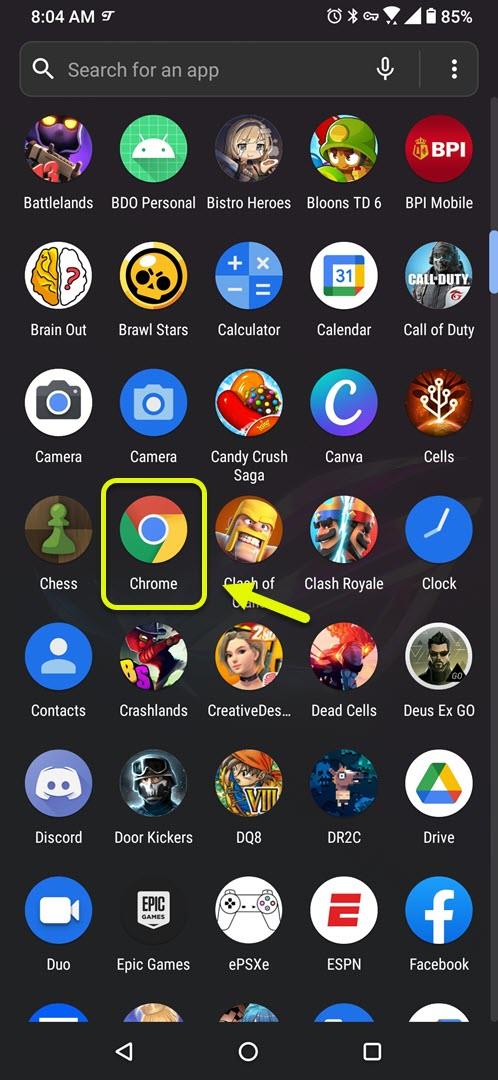
- Gehen Sie zu Google.com und suchen Sie nach „Speedtest“.
Dadurch werden die Suchergebnisse für Geschwindigkeitstests geöffnet und ein Tool angezeigt, das Sie verwenden können.

- Tippen Sie auf die Schaltfläche RUN SPEED TEST.
Dies ist normalerweise die erste Wahl, die in den Suchergebnissen angezeigt wird.

Wenn die Ergebnisse nicht gut sind, sollten Sie versuchen, das Gerät mit einem anderen Wi-Fi-Netzwerk zu verbinden. Sie können auch versuchen, Ihr mobiles Datenabonnement zu verwenden, wenn kein anderes Wi-Fi-Netzwerk verfügbar ist.
Methode 2: Löschen Sie den Cache und die Daten der ESPN-App
Manchmal kann dieses Problem durch beschädigte zwischengespeicherte Daten in der ESPN-App verursacht werden. Um dies zu beheben, müssen Sie den Cache und die Daten der App löschen. Die spezifischen Schritte können für Ihr Gerätemodell unterschiedlich sein.
- Tippen Sie auf Einstellungen.
- Tippen Sie auf Apps & Benachrichtigungen.
- Tippen Sie auf Alle Apps anzeigen.
- Tippen Sie auf ESPN.
- Tippen Sie auf Speicher & Cache.
- Tippen Sie auf Speicher löschen und Cache löschen und bestätigen Sie Ihre Aktion.
Versuchen Sie nach dem Ausführen dieser Schritte zu überprüfen, ob das Problem weiterhin auftritt.
Methode 3: Installieren Sie die ESPN-App neu, um das Problem mit der Videowiedergabe zu beheben
Es gibt Zeiten, in denen das Problem durch eine beschädigte App verursacht wird. Um dies zu beheben, sollten Sie die App deinstallieren und anschließend eine neue Version aus dem Google Play Store installieren.
Nachdem Sie die oben aufgeführten Schritte ausgeführt haben, können Sie das Problem mit dem nicht abspielbaren ESPN erfolgreich beheben.
Besuchen Sie unseren androidhow Youtube Channel für weitere Videos zur Fehlerbehebung.
Lesen Sie auch:
- So beheben Sie den Fehler im Google Play Store Fehler 100 App kann nicht installiert werden